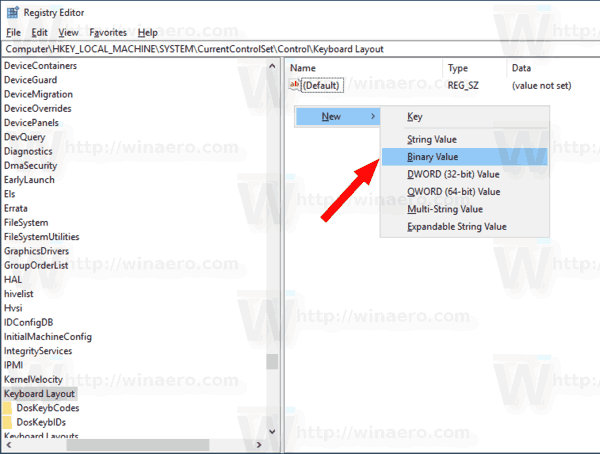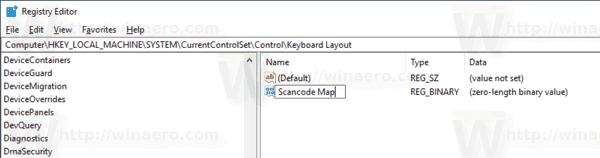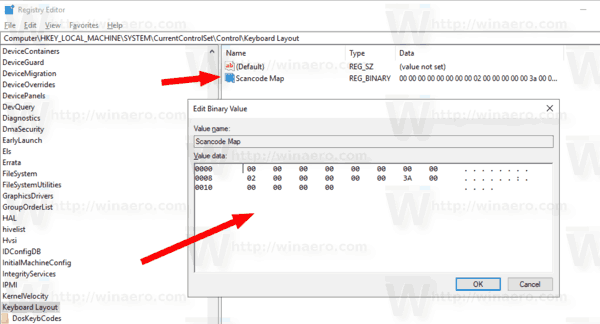Die Feststelltaste ist eine spezielle Taste auf Ihrer Tastatur, mit der alle von Ihnen eingegebenen Buchstaben groß geschrieben werden, ohne dass Sie die UMSCHALTTASTE gedrückt halten müssen. Es ist ein Überbleibsel von Schreibmaschinen und wird heutzutage nicht mehr benötigt. Wenn Sie es satt haben, Ihren Text dank der Feststelltaste versehentlich groß zu schreiben, können Sie ihn mit einer Registrierungsoptimierung deaktivieren.
Werbung
So entfernen Sie Anzeigen vom Fire-Tablet
Wenn die Feststelltaste deaktiviert ist, können Sie Großbuchstaben eingeben, indem Sie die UMSCHALTTASTE auf der Tastatur gedrückt halten.

Windows bietet keine Option zum Deaktivieren oder Aktivieren bestimmter Tastaturtasten. Es unterstützt jedoch die Neuzuordnung von Schlüsseln mit einer Registrierungsoptimierung. Wenn Sie also die Feststelltaste einem fehlenden Schlüssel zuordnen, funktioniert dies nicht und wird deaktiviert. Mal sehen, wie es geht.
Wie finde ich heraus, wann mein Google-Konto erstellt wurde?
Sie müssen mit angemeldet sein ein Verwaltungskonto weitermachen. Die Änderung wirkt sich auf alle Benutzer Ihres Betriebssystems aus.
- Öffne das Registrierungseditor App .
- Gehen Sie zum folgenden Registrierungsschlüssel.
HKEY_LOCAL_MACHINE SYSTEM CurrentControlSet Control Tastaturlayout
Sehen Sie, wie Sie zu einem Registrierungsschlüssel wechseln mit einem Klick .
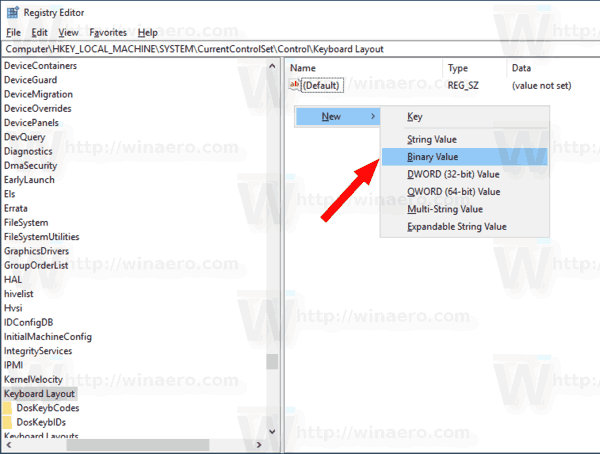
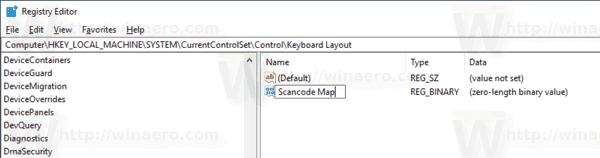
- Erstellen oder ändern Sie rechts den BinärwertScancode-Karte. Stellen Sie den folgenden Wert ein, um die Feststelltaste zu deaktivieren:
00,00,00,00,00,00,00,00,00,02,00,00,00,00,00,00a, 00,00,00,00,00.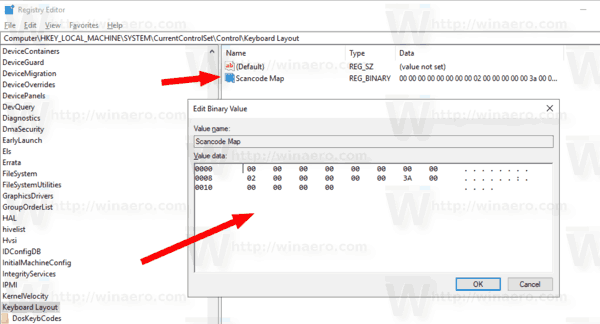
- Starten Sie Windows 10 neu .
Um die Optimierung rückgängig zu machen, löschen Sie den oben erstellten Scancode Map-Wert und starten Sie Ihren PC neu.
Wie es funktioniert
Um die Feststelltaste zu deaktivieren, müssen Sie den Parameter Scancode Map auf den Wert setzen
00.00.00.00.00.00.00.00, 02 .00,00,00,00.00, 3a .00.00.00.00.00
Das 02 Abschnitt gibt die Länge der zu ändernden Daten an. Wörtlich bedeutet dies die Anzahl der Tasten, die neu zugeordnet werden müssen + 1.
Die Wertdaten 3a repräsentiert die Feststelltaste. Die zwei Nullenpaare (00,00), bevor sie den Schlüssel darstellen, dem wir die Feststelltaste zuordnen. In unserem Fall deaktivieren wir nur den Schlüssel.
Um Zeit zu sparen, können Sie die folgenden Registrierungsdateien herunterladen.
Registrierungsdateien herunterladen
Wie finde ich die Google-Historie?
Die Undo-Optimierung ist enthalten.
Vielleicht möchten Sie auch den Artikel lesen
Deaktivieren Sie bestimmte Winkey-Verknüpfungen in Windows 10
Das ist es.